Как да изтриете акаунт в Telegram
Искате да напуснете Telegram, но не сте сигурни как? Ето най-лесния начин да изтриете акаунта си в Telegram.
Важно е да сте в крак с всичките си акаунти в социалните медии и понякога е време за това признайте, че не прекарвате толкова време, колкото преди, в Telegram и че е време да намалите шнур.
Независимо дали го изтривате, тъй като просто не го използвате вече, или сте започнали да се притеснявате за колко безопасна е платформата, отнема само няколко минути, за да изтриете акаунта си. Продължете да четете, за да разберете най-лесния начин да изтриете акаунта си в Telegram.
Това, което използвахме
- Въпреки че това ще работи на всяко устройство, което може да изведе Уеб портал на Telegram, ние използвахме Huawei MateBook X Pro (2022) бягане Windows 11
Кратката версия
- Отворете уеб портала на Telegram
- Въведете мобилния номер, който е свързан с вашия акаунт в Telegram
- Натиснете Напред
- Въведете кода
- Натиснете Вход
- Щракнете върху опцията Изтриване на акаунт
- Щракнете върху бутона Изтриване на моя акаунт
- Потвърдете
- Проверете дали акаунтът ви е изтрит
-
Стъпка
1Отворете уеб портала на Telegram

Не можете да изтриете акаунта си в Telegram чрез приложението, ще трябва да влезете в Уеб портал на Telegram, който може да бъде достъпен, като щракнете върху предходната връзка. Ще трябва да се уверите, че използвате устройство, което поддържа уеб портала, което може да се направи на компютър, таблет или мобилен телефон.

-
Стъпка
2Въведете мобилния номер, който е свързан с вашия акаунт в Telegram и натиснете „Напред“

Ще трябва да въведете вашата държава или международния формат на вашия телефонен номер.

-
Стъпка
3Въведете кода и натиснете „Вход“

Кодът ще бъде изпратен чрез приложението Telegram и няма да дойде като обикновен SMS, така че се уверете, че все още имате достъп до вашия акаунт и вашите чатове, преди да продължите. След като въведете кода, натиснете Вход, за да продължите процеса.

-
Стъпка
4Щракнете върху опцията Изтриване на акаунт
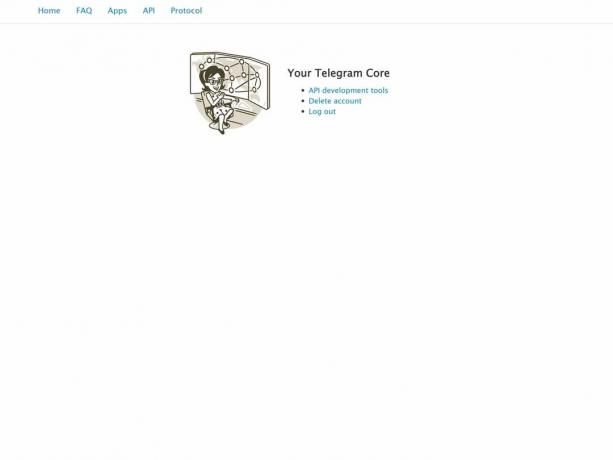
От трите представени опции щракнете върху връзката Изтриване на акаунт, която трябва да бъде втората надолу.
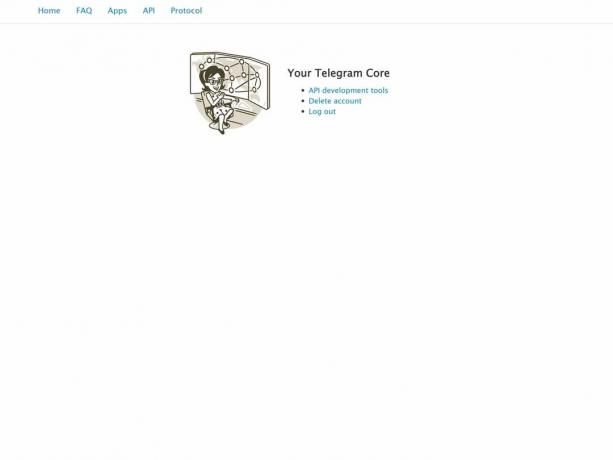
-
Стъпка
5Щракнете върху бутона Изтриване на моя акаунт
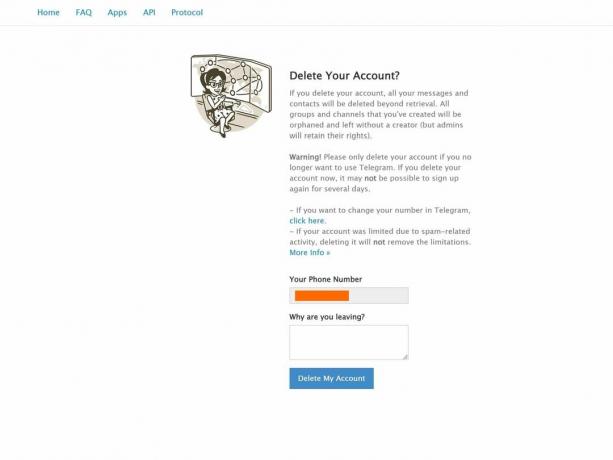
Ще имате възможност да обясните защо напускате услугата Telegram, можете да попълните това поле или да го оставите празно, зависи от вас. Препоръчваме да информирате всички контакти, с които редовно говорите в Telegram, че напускате приложението, за да избегнете объркване.
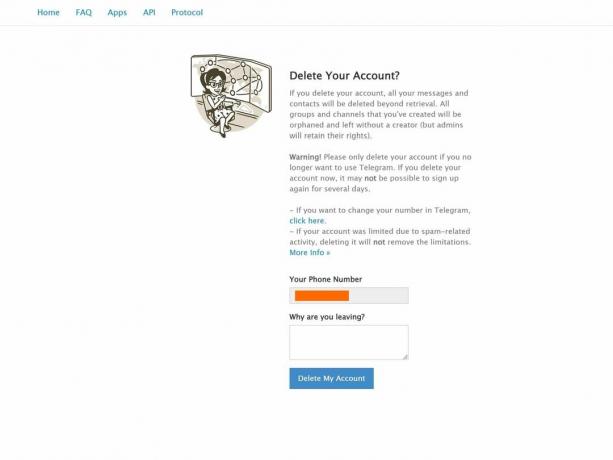
-
Стъпка
6Потвърдете
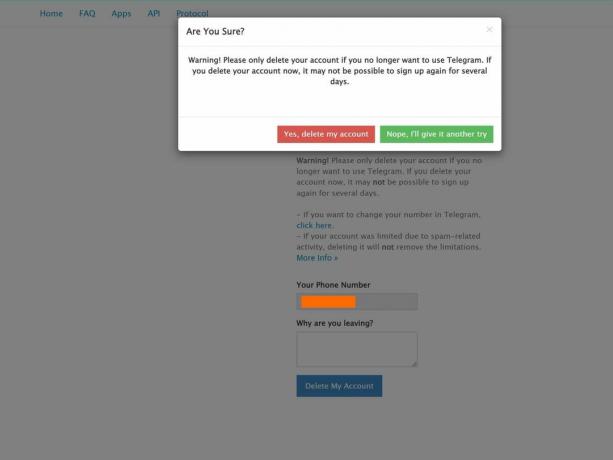
Натиснете червения бутон за потвърждение, за да изтриете акаунта си. Ако промените решението си или смятате, че трябва да влезете отново в акаунта си в Telegram, можете да натиснете зеления бутон.
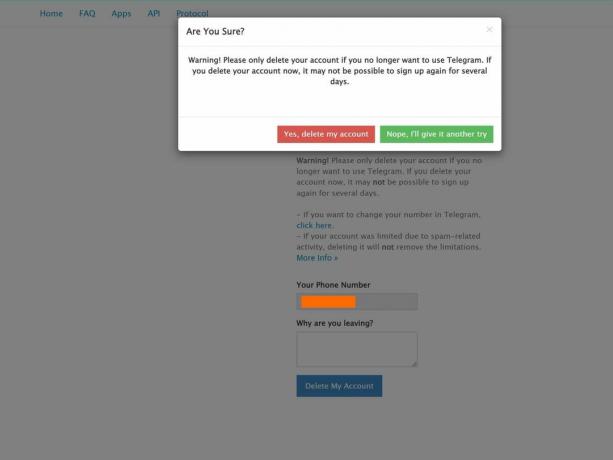
-
Стъпка
7Проверете дали акаунтът ви е изтрит

Можете да излезете от изскачащото меню; на предишния екран трябва да има зелено поле, което казва, че акаунтът ви е бил успешно изтрит.

Отстраняване на неизправности
Не, можете да изтриете акаунта си в Telegram само от специалния уеб портал, това не може да се направи в нито една версия на приложението.
Не, след като изтриете акаунта си, вече нямате достъп до него, поради което препоръчваме да проверите вашите чатове и отчитате важна информация и информирате другите, че изпращате съобщение чрез приложението, че изтривате своя сметка.
Може да ви хареса…

Как да изключите PS5 контролер

Как да изтриете акаунт в Gmail

Как да изтриете празна страница в Google Документи

Как да намерите 4K HDR съдържание в Netflix и Amazon Prime Video

Безопасен ли е Twitter? Попитахме експертите какво мислят
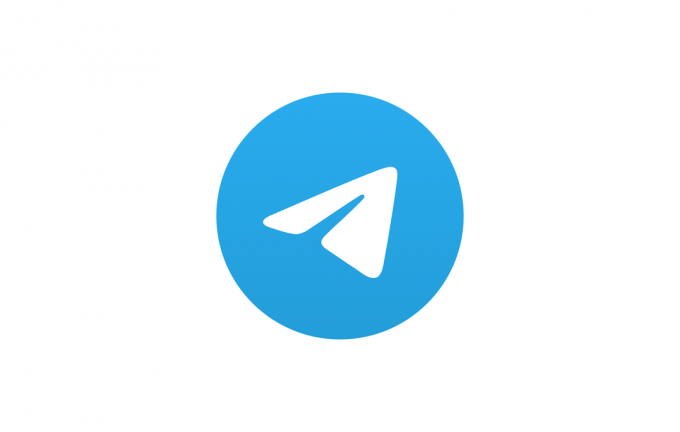
Безопасен ли е Telegram? Ето какво трябва да кажат експертите по сигурността за приложението
Защо да вярваме на нашата журналистика?
Основана през 2004 г., Trusted Reviews съществува, за да даде на нашите читатели изчерпателни, безпристрастни и независими съвети какво да купуват.
Днес имаме милиони потребители на месец от цял свят и оценяваме повече от 1000 продукта годишно.



